Paso 4: Puntos de Control
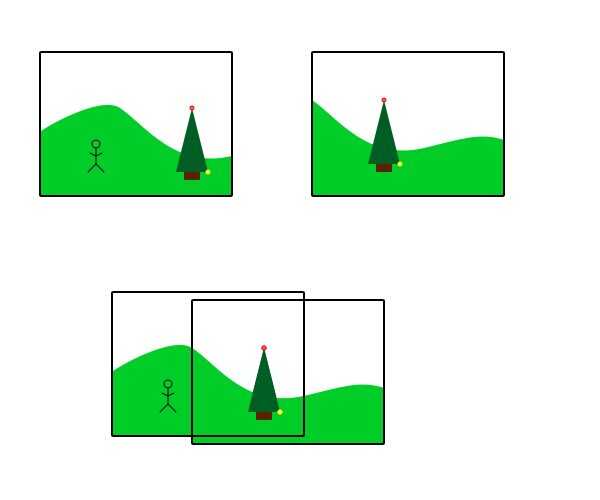
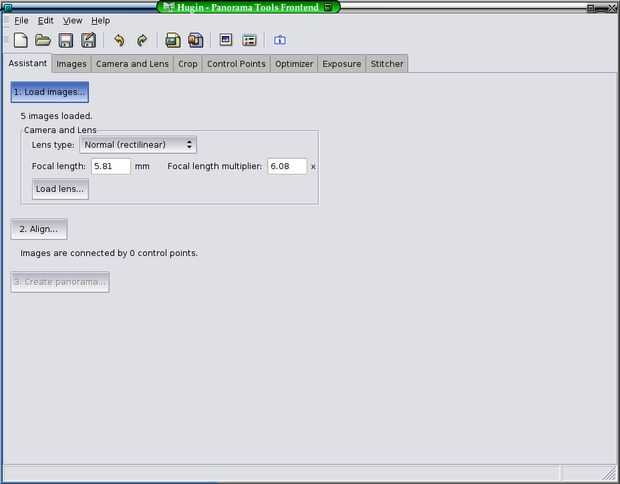
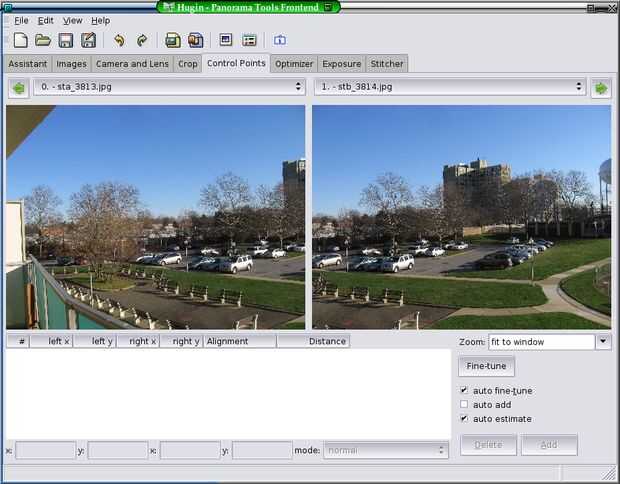
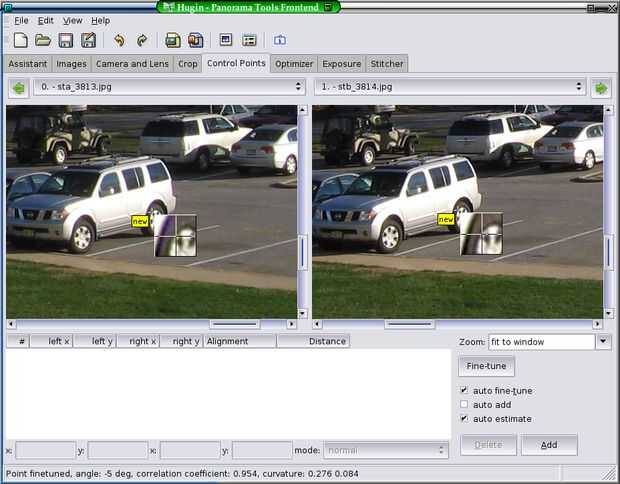
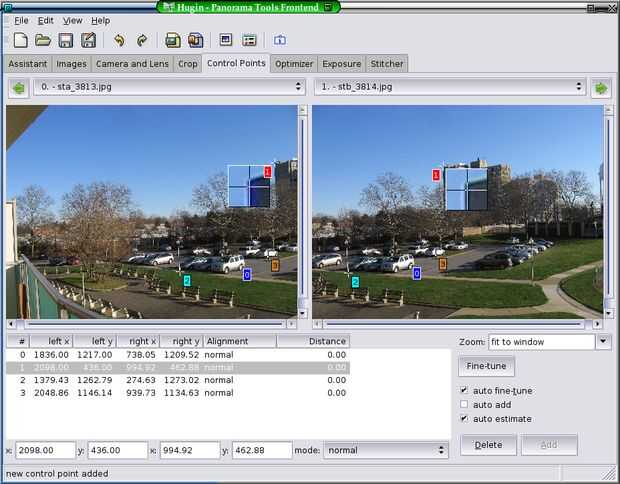
Puntos de control son lo que el optimizador utiliza para determinar las relaciones entre todas las imágenes en su panorama. Hay realmente dos tipos de puntos de control. Puntos de control normal identifican dos puntos en dos imágenes diferentes que se refieren al mismo objeto y por lo tanto deben aparecer en el mismo lugar en el panorama final. Guías horizontales y verticales línea identifican dos puntos que deberían estar en una línea recta, generalmente de la misma imagen (panoramas a veces aparecerán ondulados sin ellos). Puntos de control son las entradas principales que el optimizador utiliza para alinear las imágenes en un panorama completo, y la diferencia entre un buen panorama y una mala depende de la calidad de puntos de control se crea (y cuánto tiempo pasan en ellos).
Puede Agregar puntos de control, debe agregar todas las imágenes de fuente al proyecto. Utilice el botón de "Cargar imágenes" en ficha de asistente de hugin para ello. Si tienes instalado autopano, hugin probablemente ejecutar inmediatamente y trate de optimizar el panorama en cuanto termina y darle una vista previa de todo el panorama. Si desea agregar sus puntos de control todo a mano, desactive esta opción en preferencias de hugin.
Ahora cambie a la pestaña de puntos de control. Esta pantalla muestra dos imágenes lado a lado así que usted puede editar los puntos de control que les pertenecen. Utilice los menús por encima de las imágenes (o fichas numeradas en más viejas versiones de hugin) para seleccionar las imágenes de las primeras y la segunda (0 y 1). Encontrar un objeto reconocible que aparece en las dos imágenes, preferiblemente algo cerca del fondo. Haga clic en la parte de ella en la imagen de la izquierda. La ventana de imagen debe acercar en todo lo que muestra el área alrededor de donde usted hizo clic. Haga clic en la misma parte del objeto mismo de la imagen de la derecha. Hugin llevará a cabo un "ajuste fino" tan pronto como usted haga clic en la segunda imagen, buscando un punto que coincide con la primera imagen mejor. Puede arrastrar cualquiera de los puntos de control a una nueva posición si no están en el lugar correcto. Clic en el botón de sintonía fina en cualquier momento se encajará que el derecho señalan a la parte de la imagen que es más similar al punto izquierdo. Una vez que ambos puntos están en el lugar correcto, haga clic derecho para guardar el punto de control.
Para alinear correctamente su panorama, cada par de superposición de imágenes necesita tener al menos un control del punto. Generalmente uno no es suficiente (ya que las imágenes todavía pueden girar sobre el punto común), así que trate de añadir tantos como usted puede encontrar. Si las imágenes tienen objetos en primer plano y fondo, no podrá alinear ambos planos si hay algún error de paralaje. Puntos de fondo suele funcionar mejor, así que añadir puntos de control sólo sobre objetos lejanos si puede ver objetos en diferentes lugares en las dos imágenes.
Para agregar a una guía de la línea horizontal o vertical, seleccione la misma imagen en ambas ventanas. Encontrar un objeto, como un poste de la lámpara, al lado de un edificio o parte del horizonte, que desea que aparezca como una línea de nivel horizontal o vertical en la imagen final. Coloque un punto en la ventana izquierda en un extremo de la línea y un punto en el otro extremo en la ventana derecha. Ajuste fino tiende a confundirse con las líneas, para que usted tenga que moverse manualmente los puntos. Haga clic para agregar el punto de control. El menú del modo por debajo de la lista de puntos de control debe indicar que es una línea vertical u horizontal. Cambiar al modo correcto si hugin adivinado la dirección equivocada.
Después de tener suficientes puntos de control, puede optimizar el panorama para colocar cada imagen en la posición correcta y obtener una vista previa del resultado final.













